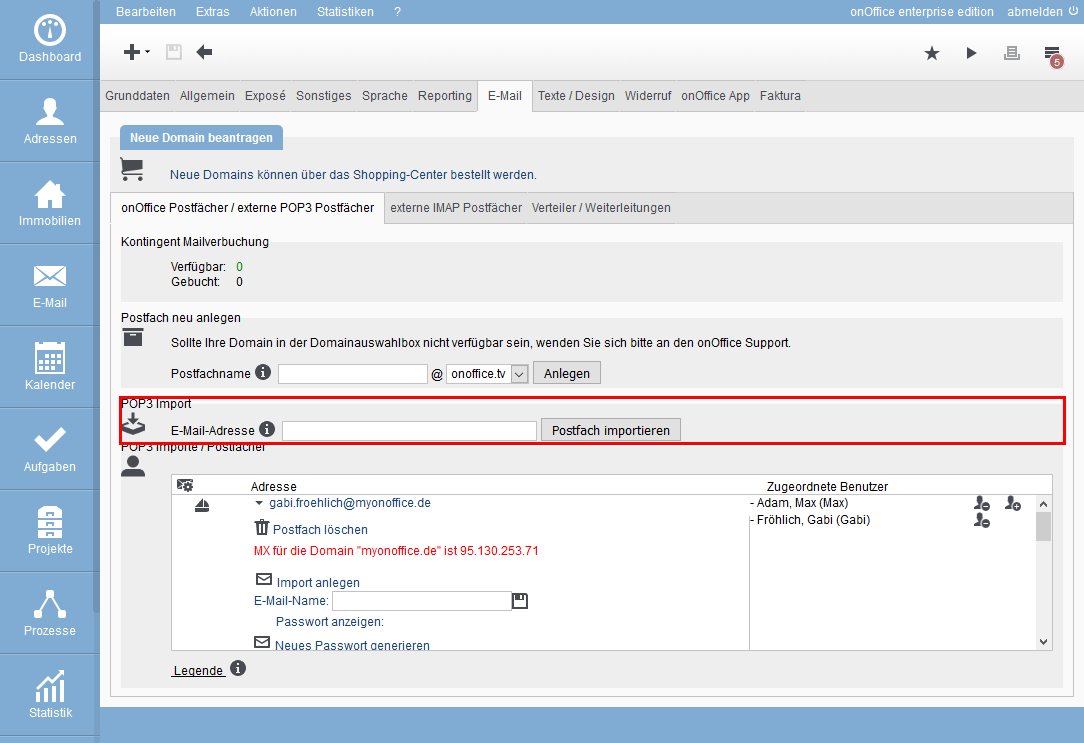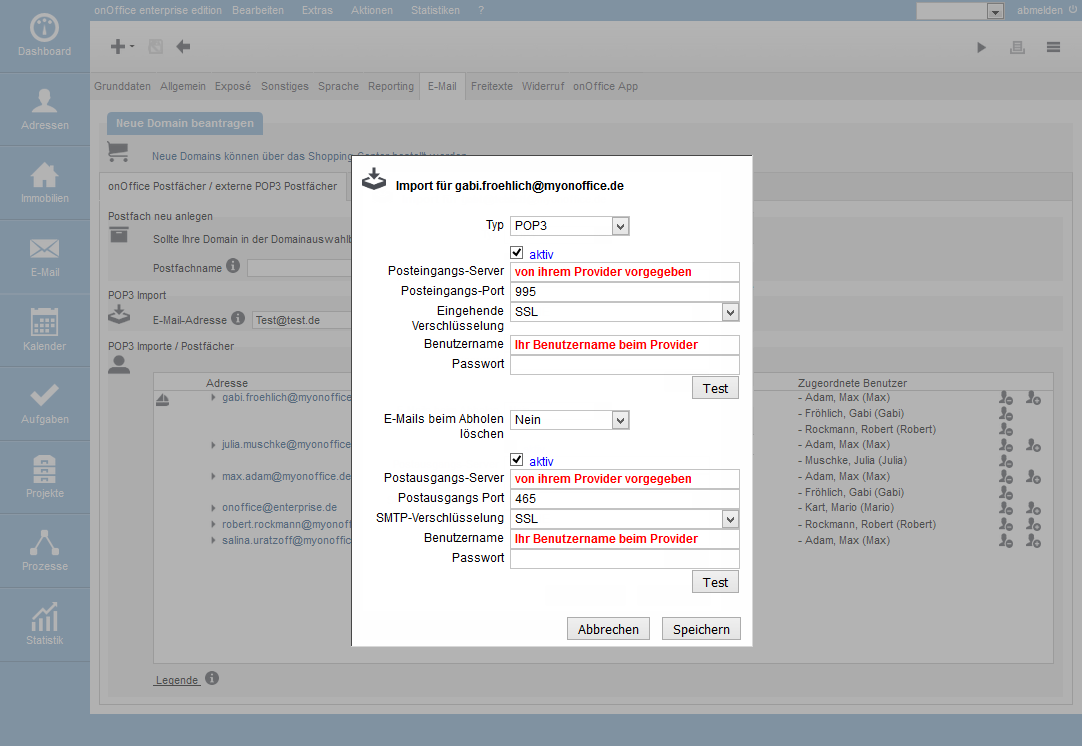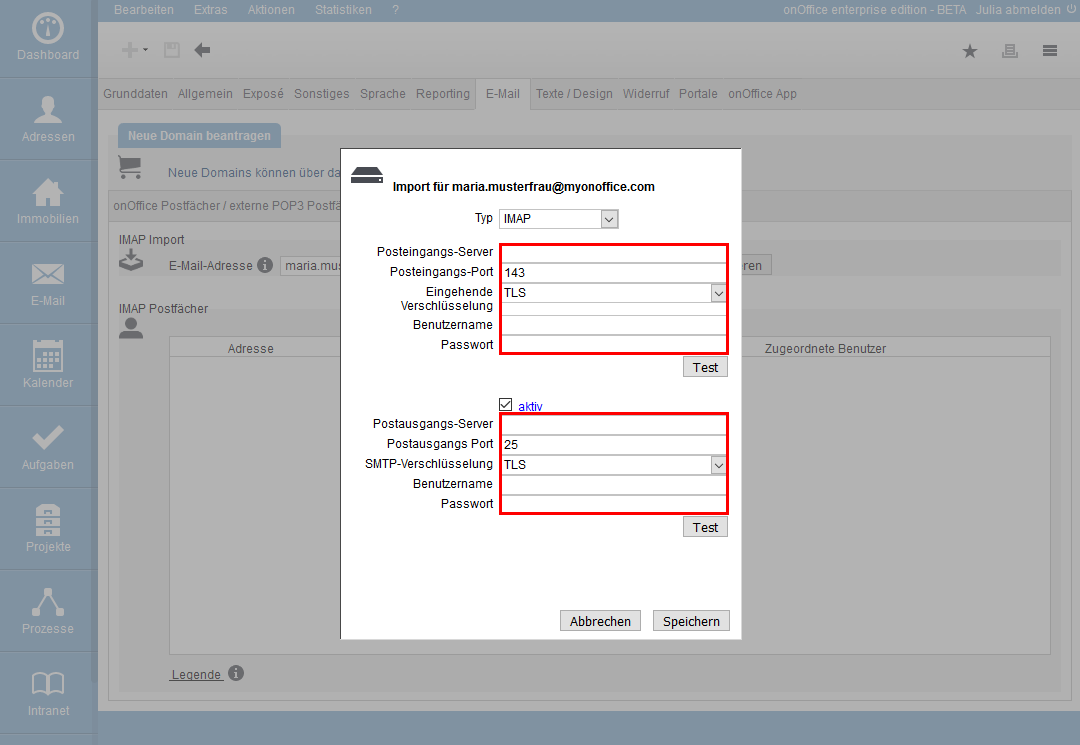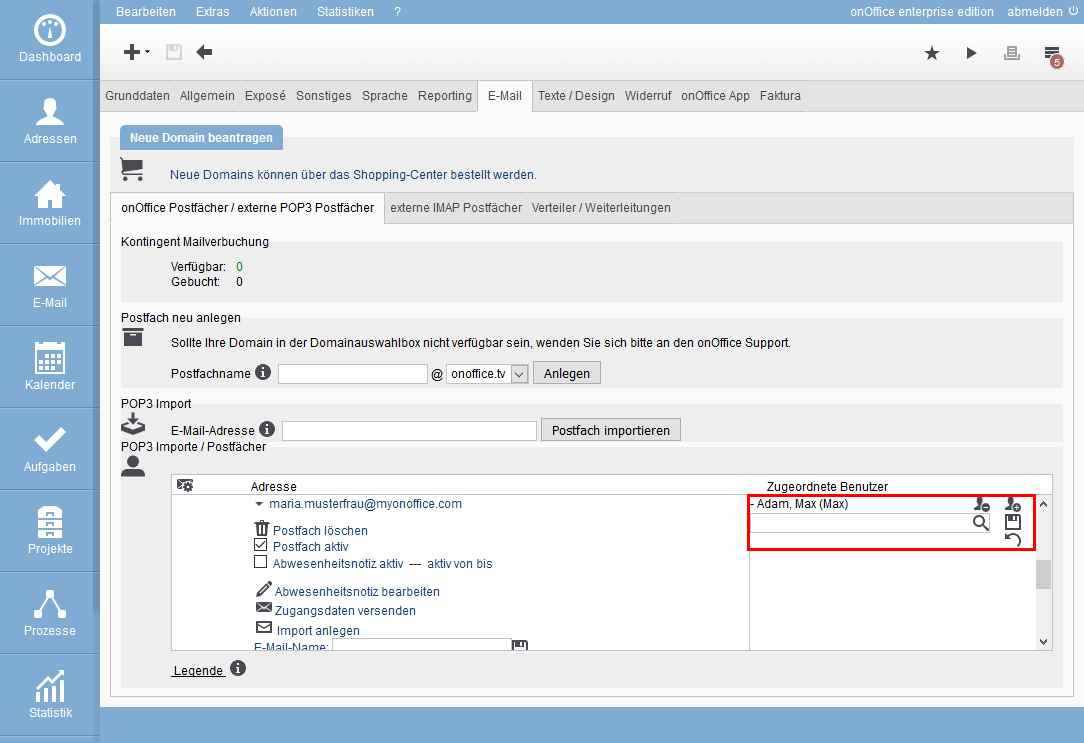Usted está aquí: Home / Extras / Ajustes / Ajustes básicos / Correo electrónico / Importar buzón

Ajustes
Importar buzón
Hier finden Sie
Los datos de acceso necesarios
Antes de empezar a configurar una importación, asegúrese de que dispone de los siguientes datos:
- Correo electrónico
- Nombre de usuario
- Contraseña
- Servidor de correo entrante
- Servidor de correo saliente
Configurar buzones onOffice / Buzones externos POP3
Si ya dispone de una dirección de correo electrónico que también desea utilizar en onOffice, puede configurar una importación. Primero abre Extras >> Configuración >> Ajustes básicos y seleccione la pestaña “E-mail”. Aquí tiene la opción de introducir su dirección actual.
Después haga clic en el botón “Importar buzón”.
Introduzca aquí el servidor de correo entrante, el nombre de usuario, la contraseña y los datos correspondientes para el correo saliente. Una vez introducidos, puede comprobar los datos de acceso mediante el botón “Prueba”. Si los datos de acceso son correctos, puede guardarlos pulsando el botón “Guardar”. Ahora sólo tiene que asignar un usuario al buzón de correo electrónico que acaba de crear.
Configurar un buzón externo IMAP
Para poder configurar una nueva cuenta IMAP en onOffice si aún no ha configurado un buzón de correo, proceda del siguiente modo: En el programa, haga clic en Herramientas >> Configuración >> Ajustes básicos >> E-mail >> Buzones externos IMAP
Aquí tiene la opción de configurar una importación. Para ello, introduzca la dirección del buzón de correo electrónico que desea importar en el campo “Dirección de correo electrónico” de importación IMAP y, a continuación, haga clic en el botón “Importar buzón”. Se abre una ventana emergente.
Introduzca aquí el servidor de correo entrante, el nombre de usuario, la contraseña y los datos correspondientes para el correo saliente.
Para las direcciones internas onoffice es:
Servidor de correo entrante: “imap.onoffice.de»
Servidor de correo saliente: “smtp.onoffice.de”
El nombre de usuario corresponde a la respectiva dirección de correo electrónico a importar y la contraseña puede solicitarse a su administrador o consultarse en Extras >> Configuración >> Ajustes básicos >> E-mail seleccionando el buzón y haciendo clic en “Mostrar contraseña”.
Una vez introducidos, puede comprobar los datos de acceso mediante el botón “Prueba”. Si los datos de acceso son correctos, puede guardarlos pulsando el botón “guardar”. Ahora sólo tiene que asignar un usuario al buzón de correo electrónico que acaba de crear.
Configurar una cuenta IMAP para una dirección existente en onOffice
Nota:
Si ya ha configurado una dirección de correo electrónico en onOffice a través de POP3, debe eliminar esta dirección de correo electrónico antes de crear una importación IMAP. Por favor, tenga en cuenta que esto borrará todos los correos. Si tiene alguna pregunta, póngase en contacto con el servicio de asistencia ( contacto@onoffice.es o a través del chat de asistencia o del teléfono +34 936 073 620)
Asignar un usuario al buzón
Puede añadir y eliminar usuarios para el buzón a través de “Usuarios asignados”.

 Entrada
Entrada Panel de control
Panel de control Contactos
Contactos Inmuebles
Inmuebles Correo electrónico
Correo electrónico Calendario
Calendario Tareas
Tareas Configurador de estadísticas
Configurador de estadísticas Estadística del inmueble / contactos
Estadística del inmueble / contactos Gestor de solicitudes
Gestor de solicitudes Presentación modo TV escaparate
Presentación modo TV escaparate Panel de captación
Panel de captación Marketing-Box
Marketing-Box Panel de resultados
Panel de resultados Gestión de procesos
Gestión de procesos Grupos
Grupos onOffice Sync
onOffice Sync Presentaciones PDFs
Presentaciones PDFs Faktura
Faktura Gestión de proyectos
Gestión de proyectos Registro de la jornada laboral
Registro de la jornada laboral Módulo multilingüe
Módulo multilingüe Envío automático de exposés
Envío automático de exposés Módulo multipropiedad
Módulo multipropiedad Intranet
Intranet Enlaces favorito
Enlaces favorito Módulos de texto
Módulos de texto Importación de inmuebles
Importación de inmuebles onOffice-MLS
onOffice-MLS Portales
Portales Contactos desde el Portapapeles
Contactos desde el Portapapeles Actualización masiva
Actualización masiva Cálculo con fórmulas
Cálculo con fórmulas Acceso rápido
Acceso rápido Plantillas
Plantillas Ajustes
Ajustes Comunicación con los clientes
Comunicación con los clientes Herramientas externas
Herramientas externas Tutoriales
Tutoriales Paso a paso
Paso a paso